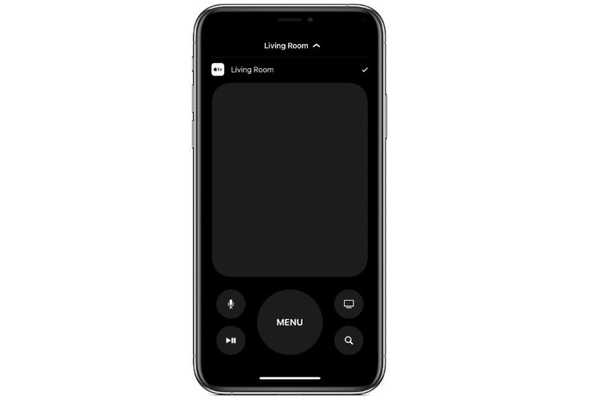
Joshua Davis
0
5089
1015
Per pura comodità, preferisco usare l'iPhone per controllare Apple TV invece di usare il telecomando fisico. Il telecomando del software è abbastanza reattivo e viene fornito con una pratica personalizzazione per un'esperienza più personalizzata. Una delle mie funzioni preferite è la possibilità di utilizzare i pulsanti sul telecomando Apple TV di iPhone. Rispetto ai gesti di scorrimento, semplifica leggermente il controllo di Apple TV. Non hai ancora provato i pulsanti direzionali? Bene, è sepolto un po 'in profondità nelle Impostazioni e devi abilitare l'interruttore per iniziare. Lascia che ti aiuti!
Usa i pulsanti sul telecomando di Apple TV per iPhone anziché i gesti di scorrimento
Mentre gesti come la modifica del testo appena introdotta e il doppio tocco per la gestione dei messaggi rendono molte cose semplici e apprezzate. La maggior parte degli utenti odia lo scorrimento per navigare con i gesti sul telecomando di Apple TV. Ecco perché Apple ha offerto un'opzione di opt-in per utilizzare i pulsanti sul software del telecomando Apple TV. E dal punto di vista dell'esperienza dell'utente, la trovo ponderata. Quindi, provalo per vedere come funziona con il tuo utilizzo.
Abilita i pulsanti direzionali su iPhone
Come ho detto sopra, devi prima attivare l'impostazione dei pulsanti direzionali. Quindi, seguire i passaggi seguenti per abilitarlo.
1. Apri il App impostazioni sul tuo dispositivo. Quindi, scorrere verso il basso e scegliere Accessibilità.
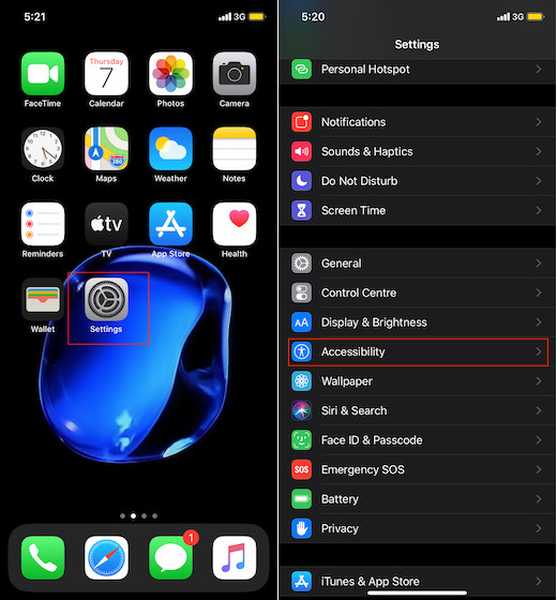
2. Nella sezione Fisica e motore, selezionare Telecomando Apple TV.
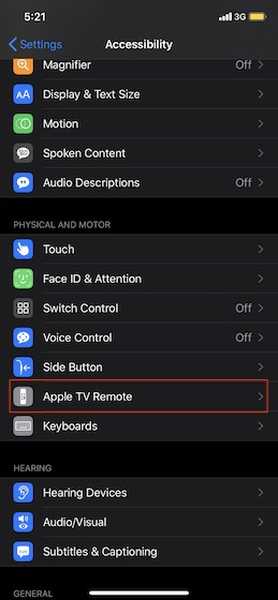
3. Ora, attiva l'interruttore per Pulsanti direzionali.
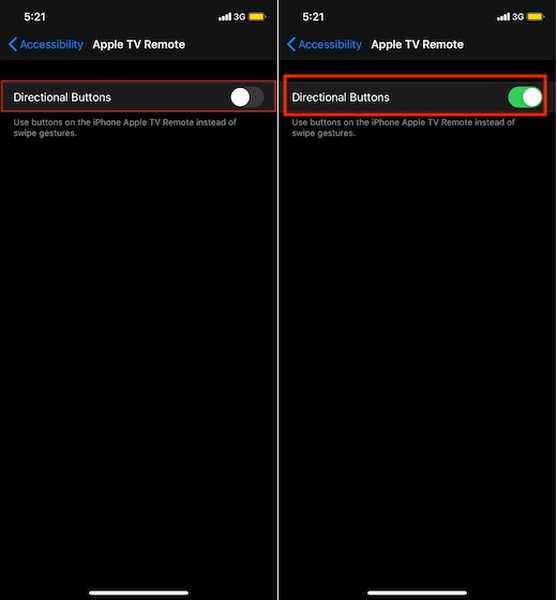
Utilizzo dei pulsanti sul telecomando Apple TV di iPhone
Il modo migliore per utilizzare l'app Apple TV su iPhone è aggiungere il pulsante remoto al Control Center. Se non l'hai già fatto, vai a Impostazioni> Centro di controllo> Personalizza controlli. Nella sezione Altri controlli, trovare la Icona telecomando Apple TV e tocca il “+” pulsante a sinistra di esso.
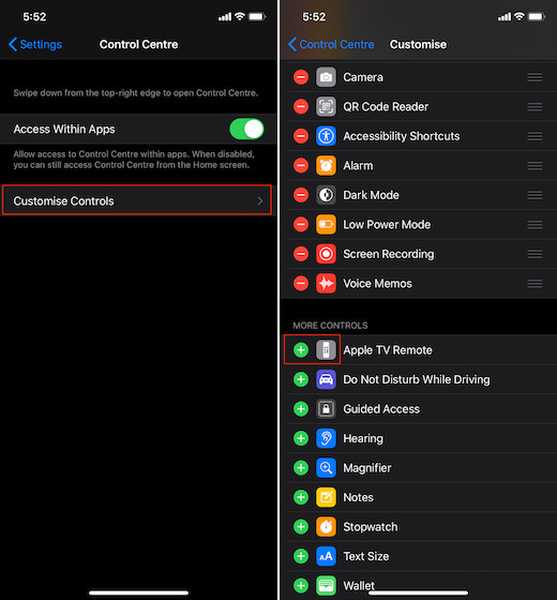
In futuro, puoi accedere al telecomando Apple TV direttamente dal centro di controllo del tuo dispositivo.
Su iPhone X o versioni successive: Scorri verso il basso dall'angolo in alto a destra per visualizzare il Centro di controllo e scegli il pulsante Apple TV Remote. Dopodiché, vai avanti e usa i pulsanti come al solito.
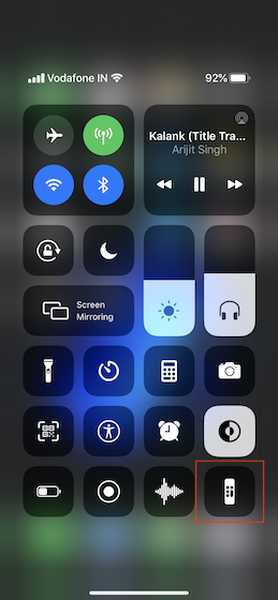
Sui vecchi iPhone con pulsante Home: Scorri verso l'alto dalla parte inferiore dello schermo per accedere a Control Center, quindi scegli il pulsante Apple TV Remote.
VEDERE ANCHE: 10 suggerimenti per migliorare la sicurezza e la privacy in iOS 13
Usa iPhone Apple TV in modo efficiente
Quindi, questo è il modo rapido per abilitare i pulsanti direzionali sul telecomando Apple TV di iPhone. Per me, il mio iPhone è il miglior telecomando per controllare diverse cose, inclusi gli accessori per la casa intelligente. L'App Store è pieno di tonnellate di app remote (per non parlare dell'app Home di Apple) che funzionano in modo efficiente con i dispositivi iOS. Quindi, non mancate di provare alcuni utili per controllare diverse cose. A proposito, fammi sapere il tuo feedback su questo utile hack.















